Okta SAML-implementatie
Dit artikel bevat Okta-specifieke hulp voor het configureren van Inloggen met SSO via SAML 2.0. Raadpleeg SAML 2.0 Configuratie voor hulp bij het configureren van inloggen met SSO voor een andere IdP.
Bij de configuratie wordt tegelijkertijd gewerkt binnen de Bitwarden-webapp en het Okta Admin Portal. We raden u aan om beide documenten bij de hand te hebben en de stappen uit te voeren in de volgorde waarin ze zijn beschreven.
tip
Bent u al een SSO-expert? Sla de instructies in dit artikel over en download schermafbeeldingen van voorbeeldconfiguraties om te vergelijken met je eigen configuratie.
type: asset-hyperlink id: 3tQfArvZQ1vigzlnjdBxr1
Download sample
Log in op de Bitwarden web app en open de Admin Console met behulp van de product switcher ():

Open het scherm Instellingen → Eenmalige aanmelding van uw organisatie:

Als je dat nog niet hebt gedaan, maak dan een unieke SSO-identifier aan voor je organisatie en selecteer SAML in het keuzemenu Type . Houd dit scherm open voor gemakkelijke referentie.
U kunt de optie Een unieke SP entiteit ID instellen in dit stadium uitschakelen als u dat wilt. Als u dit doet, wordt uw organisatie-ID verwijderd uit uw SP entiteit-ID waarde, maar in bijna alle gevallen is het aan te raden om deze optie aan te laten staan.
tip
Er zijn alternatieve ontcijferingsopties voor leden. Leer hoe u aan de slag kunt met SSO met vertrouwde apparaten of Key Connector.
Selecteer in het Okta Admin Portal Applicaties → Applicaties in de navigatie. Selecteer in het scherm Toepassingen de knop Appintegratie maken:
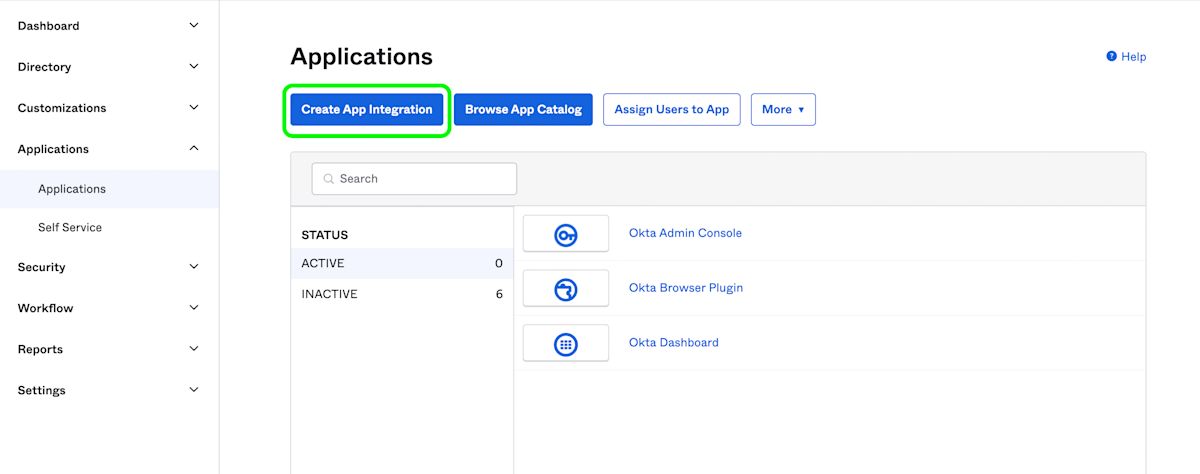
Selecteer het keuzerondje SAML 2.0 in het dialoogvenster Nieuwe applicatie-integratie maken:
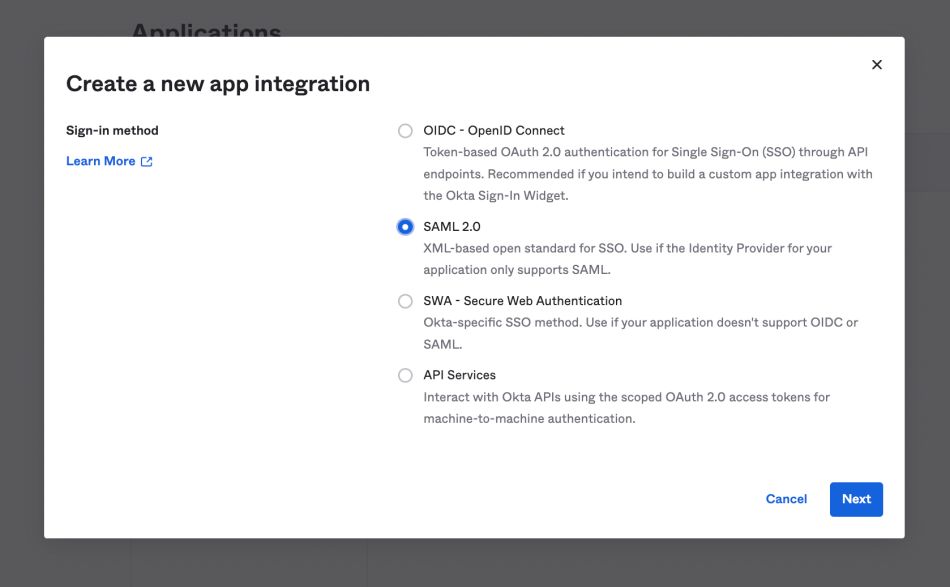
Selecteer de knop Volgende om verder te gaan met de configuratie.
Geef de applicatie in het scherm Algemene instellingen een unieke, Bitwarden-specifieke naam en selecteer Volgende.
Configureer de volgende velden in het scherm Configureer SAML:
Veld | Beschrijving |
|---|---|
URL voor eenmalige aanmelding | Stel dit veld in op de vooraf gegenereerde URL van de Assertion Consumer Service (ACS). Deze automatisch gegenereerde waarde kan worden gekopieerd vanuit het Instellingen → Eenmalige aanmelding scherm van de organisatie en zal variëren afhankelijk van je instelling. |
Audience URI (SP entiteit ID) | Stel dit veld in op de vooraf gegenereerde SP entiteit ID. Deze automatisch gegenereerde waarde kan worden gekopieerd vanuit het Instellingen → Eenmalige aanmelding scherm van de organisatie en zal variëren afhankelijk van je instelling. |
Naam ID-indeling | Selecteer de SAML NameID-indeling om te gebruiken in SAML-bevestigingen. Standaard Niet gespecificeerd. |
Gebruikersnaam sollicitatie | Selecteer het Okta-attribuut waarmee gebruikers zich aanmelden bij Bitwarden. |
Selecteer de link Geavanceerde instellingen weergeven en configureer de volgende velden:
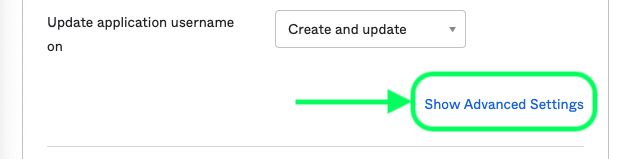
Veld | Beschrijving |
|---|---|
Reactie | Of het SAML-antwoord is ondertekend door Okta. |
Handtekening | Of de SAML assertion is ondertekend door Okta. |
Handtekening algoritme | Het ondertekeningsalgoritme dat wordt gebruikt om het antwoord en/of de bewering te ondertekenen, afhankelijk van welke is ingesteld op Ondertekend. Standaard is dit |
Digest-algoritme | Het digest-algoritme dat wordt gebruikt om het antwoord en/of de bewering te ondertekenen, afhankelijk van welke is ingesteld op Ondertekend. Dit veld moet overeenkomen met het geselecteerde handtekeningalgoritme. |
Construeer in de sectie Attribute Statements de volgende SP → IdP attribuutkoppelingen:
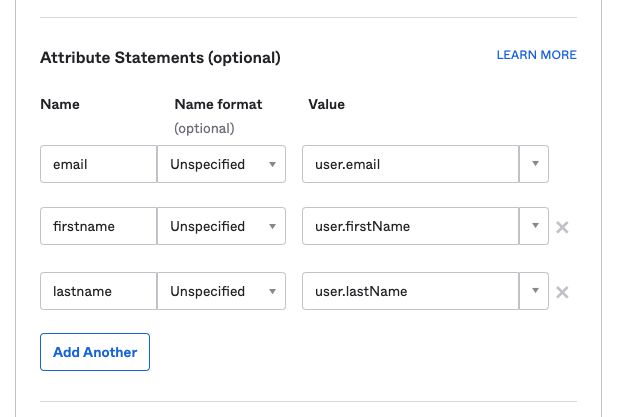
Selecteer na de configuratie de knop Volgende om door te gaan naar het Feedbackscherm en selecteer Voltooien.
Zodra je applicatie is gemaakt, selecteer je het tabblad Aanmelden voor de app en selecteer je de knop Instellingsinstructies bekijken aan de rechterkant van het scherm:
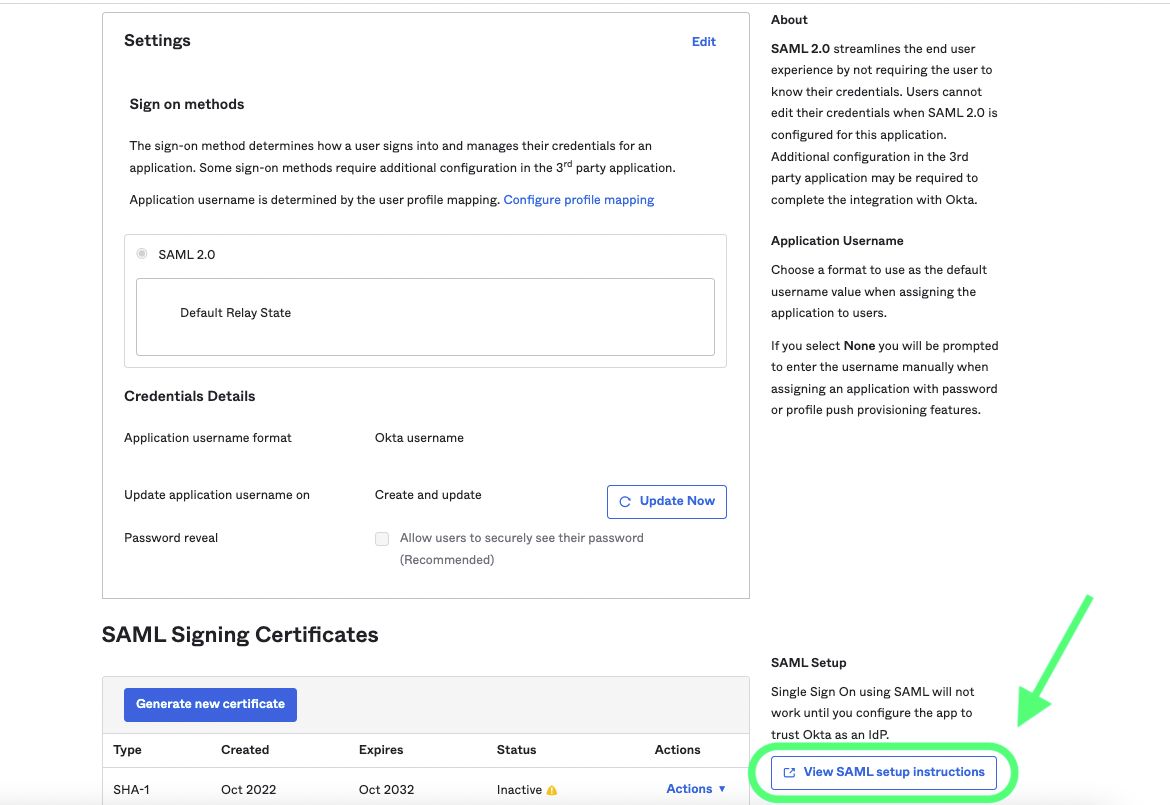
Laat deze pagina open voor toekomstig gebruik of kopieer de Identity Provider Single Sign-On URL en Identity Provider Issuer en download het X.509 Certificaat:
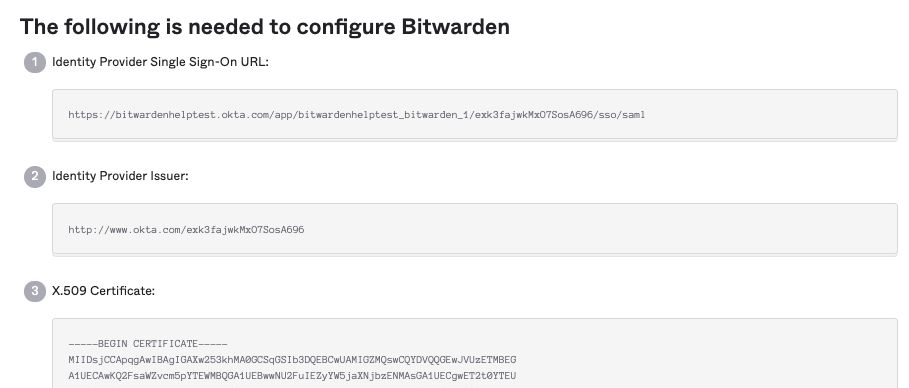
Navigeer naar het tabblad Toewijzingen en selecteer de knop Toewijzen:
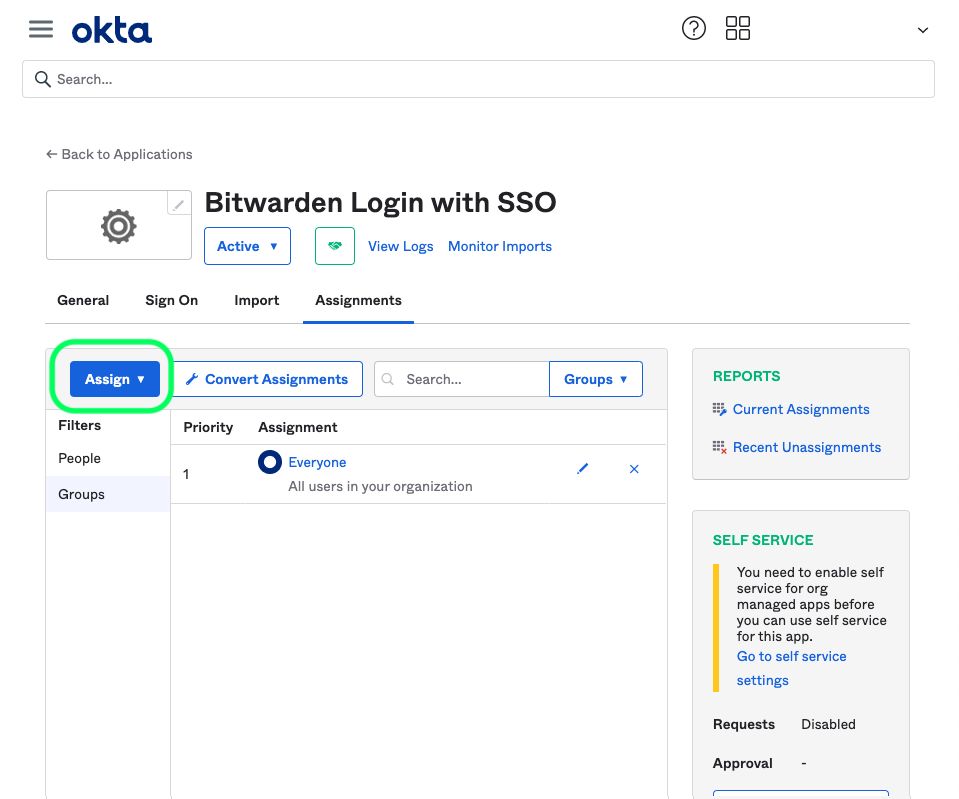
Je kunt toegang tot de applicatie per gebruiker toewijzen met de optie Aan personen toewijzen, of in één keer met de optie Aan groepen toewijzen.
Op dit punt hebt u alles geconfigureerd wat u nodig hebt binnen de context van het Okta Admin Portal. Ga terug naar de Bitwarden web app om de configuratie te voltooien.
Het Single sign-on scherm verdeelt de configuratie in twee secties:
De configuratie van de SAML-serviceprovider bepaalt het formaat van SAML-verzoeken.
De configuratie van de SAML identiteitsprovider bepaalt het formaat dat wordt verwacht voor SAML antwoorden.
Configureer de volgende velden volgens de keuzes die zijn geselecteerd in het Okta Admin Portal tijdens het maken van de app:
Veld | Beschrijving |
|---|---|
Naam ID Formaat | Stel dit in op het Name ID-formaat dat is opgegeven in Okta, laat anders Unspecified staan. |
Algoritme voor uitgaande ondertekening | Het algoritme dat Bitwarden gebruikt om SAML-verzoeken te ondertekenen. |
Ondertekengedrag | Of/wanneer SAML verzoeken ondertekend zullen worden. |
Algoritme voor minimale inkomende ondertekening | Stel dit in op het handtekeningalgoritme dat is opgegeven in Okta. |
Ondertekende beweringen | Schakel dit selectievakje in als u het veld Assertion Signature hebt ingesteld op Signed in Okta. |
Certificaten valideren | Vink dit vakje aan bij gebruik van vertrouwde en geldige certificaten van je IdP via een vertrouwde CA. Zelfondertekende certificaten kunnen mislukken tenzij de juiste vertrouwensketens zijn geconfigureerd in het Bitwarden login met SSO docker image. |
Als je klaar bent met de configuratie van de serviceprovider, sla je je werk op.
Bij het configureren van identiteitsaanbieders moet u vaak teruggaan naar het Okta Admin Portal om applicatiewaarden op te halen:
Veld | Beschrijving |
|---|---|
Entiteit ID | Voer uw Identity Provider Issuer in, opgehaald uit het Okta Sign On Settings-scherm door de knop View Setup Instructions te selecteren. Dit veld is hoofdlettergevoelig. |
Type binding | Instellen op omleiden. Okta ondersteunt momenteel geen HTTP POST. |
URL voor service voor eenmalige aanmelding | Voer uw Identity Provider Single Sign-On URL in, opgehaald uit het Okta Sign On Settings-scherm. |
URL voor service voor eenmalig afmelden | Inloggen met SSO ondersteunt momenteel geen SLO. Deze optie is gepland voor toekomstige ontwikkeling, maar u kunt deze desgewenst vooraf configureren. |
X509 publiek certificaat | Plak het gedownloade certificaat, verwijder
en |
Algoritme voor uitgaande ondertekening | Selecteer het handtekeningalgoritme dat is geselecteerd tijdens de configuratie van de Okta-app. Als u het handtekeningalgoritme niet hebt gewijzigd, laat u de standaardwaarde |
Uitgaande afmeldverzoeken toestaan | Inloggen met SSO ondersteunt momenteel geen SLO. |
Authenticatieverzoeken ondertekend willen hebben | Of Okta verwacht dat SAML-verzoeken worden ondertekend. |
note
Let bij het invullen van het X509-certificaat op de vervaldatum. Certificaten zullen vernieuwd moeten worden om onderbrekingen in de dienstverlening aan SSO eindgebruikers te voorkomen. Als een certificaat is verlopen, kunnen de accounts Admin en Eigenaar altijd inloggen met e-mailadres en hoofdwachtwoord.
Als je klaar bent met de configuratie van de identity provider, sla je je werk op.
tip
Je kunt gebruikers verplichten om in te loggen met SSO door het authenticatiebeleid voor eenmalige aanmelding te activeren. Let op, hiervoor moet ook het beleid voor één organisatie worden geactiveerd. Meer informatie.
Zodra je configuratie voltooid is, kun je deze testen door te navigeren naar https://vault.bitwarden.com, je e-mailadres in te voeren, Doorgaan te selecteren en de knop Enterprise Single-On te selecteren:

Voer de geconfigureerde organisatie-ID in en selecteer Aanmelden. Als uw implementatie succesvol is geconfigureerd, wordt u doorgestuurd naar het inlogscherm voor Okta:
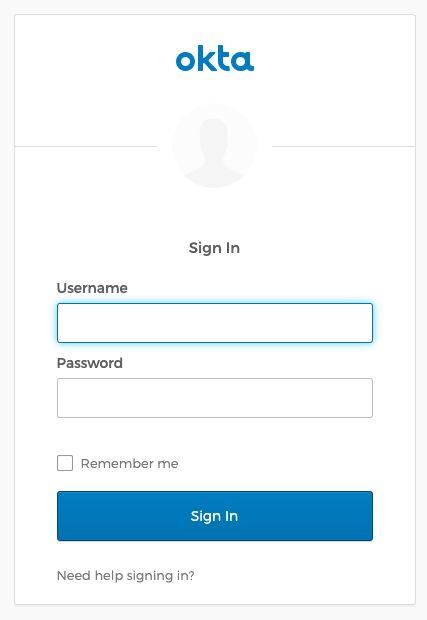
Nadat u zich hebt geverifieerd met uw Okta-referenties, voert u uw Bitwarden-masterwachtwoord in om uw kluis te ontsleutelen!
note
Bitwarden ondersteunt geen ongevraagde antwoorden, dus inloggen vanuit je IdP zal resulteren in een foutmelding. De SSO-aanmeldingsstroom moet worden geïnitieerd vanuit Bitwarden. Okta-beheerders kunnen een Okta Bookmark App maken die rechtstreeks naar de inlogpagina van de Bitwarden-webkluis verwijst.
Navigeer als beheerder naar het vervolgkeuzemenu Toepassingen op de hoofdnavigatiebalk en selecteer Toepassingen.
Klik op Bladeren App Catalog.
Zoek naar Bookmark App en klik op Integratie toevoegen.
Voeg de volgende instellingen toe aan de applicatie:
Geef de applicatie een naam zoals Bitwarden Login.
Geef in het URL-veld de URL naar uw Bitwarden-client op, zoals
https://vault.bitwarden.com/#/loginofuw-zelf-gehosteURL.com.
Selecteer Gereed en keer terug naar het applicaties dashboard en bewerk de nieuw aangemaakte app.
Personen en groepen toewijzen aan de applicatie. Je kunt ook een logo aan de applicatie toewijzen voor herkenning door de eindgebruiker. Het Bitwarden-logo is hier verkrijgbaar.
Zodra dit proces is voltooid, hebben toegewezen personen en groepen een Bitwardenbladwijzerapplicatie op hun Okta-dashboard die hen rechtstreeks koppelt aan de inlogpagina voor de Bitwarden webkluis.